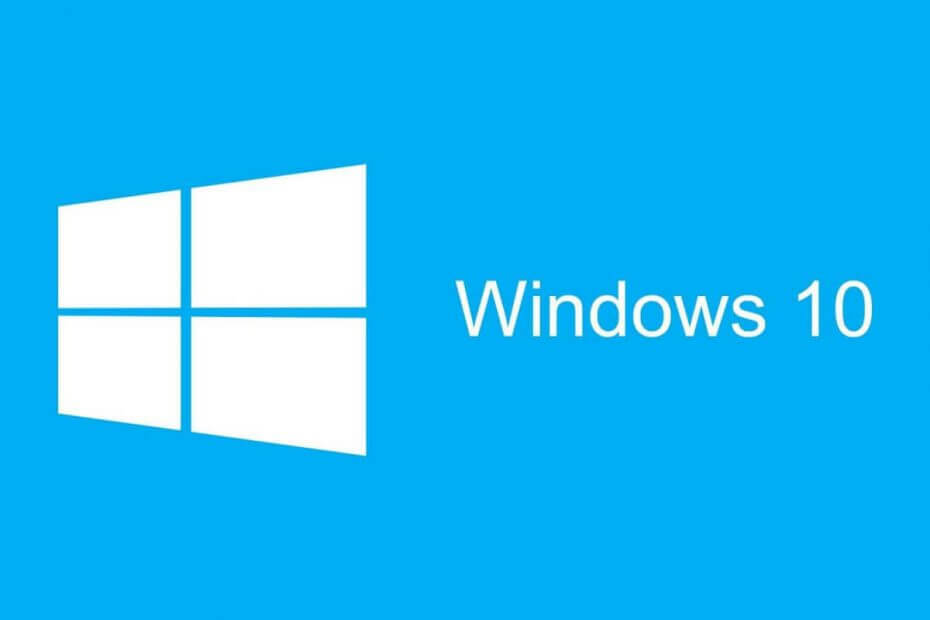
Šī programmatūra saglabās jūsu draiveru darbību un darbību, tādējādi pasargājot jūs no izplatītākajām datoru kļūdām un aparatūras kļūmēm. Pārbaudiet visus draiverus tagad, veicot 3 vienkāršas darbības:
- Lejupielādējiet DriverFix (pārbaudīts lejupielādes fails).
- Klikšķis Sāciet skenēšanu atrast visus problemātiskos draiverus.
- Klikšķis Atjaunināt draiverus lai iegūtu jaunas versijas un izvairītos no sistēmas darbības traucējumiem.
- DriverFix ir lejupielādējis 0 lasītāji šomēnes.
The Jubilejas atjauninājums ir būtisks atjauninājums vietnei Windows 10, un daudzi lietotāji par to bija diezgan satraukti. Diemžēl šķiet, ka tam ir sava daļa problēmu, jo daudzi lietotāji ziņo par sistēmas avārijām un sasalšanu pēc instalēšanas.
Tā kā šis ir būtisks atjauninājums ar plašu jaunu funkciju klāstu, nav pārsteidzoši, ka rodas dažas problēmas. Lietotāji ziņo, ka viņu dators parasti tiek palaists sistēmā Windows 10, un viss darbojas ideāli apmēram 20 sekundes. Pēc tam
pele sasalst un parādās kļūdas ziņojums “Windows nereaģē”. Papildus sasalšanai daudzi lietotāji ziņo par avārijām, kurām seko Zils ekrāns kļūdas.Šī ir nomākta problēma, jo tā rodas katru reizi, kad tiek startēta sistēma Windows 10. Lietotājiem ir aizdomas, ka trešās puses lietojumprogramma vai pakalpojums izraisa šo kļūdu, taču problēma saglabājas arī pēc tīrās sāknēšanas. Šī problēma padarīs jūsu datoru gandrīz nelietojamu. Par laimi, ir maz potenciālo risinājumu, kurus varat izmēģināt.
1. risinājums - ievadiet drošo režīmu
Pēc daudzu lietotāju domām, viens no veidiem, kā izvairīties no avārijām un sasalšanas, ir iekļūšana Drošais režīms. Drošajā režīmā nav šāda veida problēmu, un viss darbojas bez problēmām. Lai ieietu drošajā režīmā, rīkojieties šādi:
- Lai sāktu, sāknēšanas secībā dažas reizes restartējiet datoru Automātiskais remonts process.
- Izvēlieties Problēmu novēršana> Papildu opcijas> Startēšanas iestatījumi un noklikšķiniet uz Restartēt pogu.
- Kad dators ir restartēts, izvēlieties Drošais režīms ar tīklu nospiežot atbilstošo taustiņu.
Kamēr esat drošajā režīmā, jums nevajadzētu būt problēmām ar sasalšanu vai avārijām, un jūs varēsiet meklēt dažādus risinājumus tiešsaistē.
2. risinājums - lejupielādējiet jubilejas atjaunināšanas ISO failus un mēģiniet vēlreiz jaunināt
Viens no lietotāju piedāvātajiem risinājumiem ir lejupielāde Ēku 1607 ISO failu un instalējiet jubilejas atjauninājumu, izmantojot šo ISO failu. Pirms izmēģināt šo risinājumu, noteikti atgriezieties iepriekšējā būvējumā, pretējā gadījumā process nedarbosies. Uz lejupielādējiet oficiālos Windows 10 gadadienas atjaunināšanas ISO failus pārliecinieties, ka jums ir tukšs DVD vai USB zibatmiņa un Multivides izveides rīks gatavs. Kad esat izveidojis sāknējamo USB zibatmiņas disku, ievietojiet to datorā, palaidiet setup.exe un instalējiet atjauninājumu.
- LASI ARĪ: Windows 10 gadadienas atjauninājums izdzēš krātuves diska failus
Paturiet prātā, ka tas nav garantēts risinājums, un lietotāji ziņo, ka avārijas problēmas saglabājās pat pēc jaunināšanas uz jauno versiju, izmantojot Windows 10 Anniversary Update ISO failu.
3. risinājums - instalējiet .NET Framework 3.5 un C ++ atkārtoti izplatāmo pakotni
Lietotāji ziņo, ka gan iesaldēšanas, gan avārijas problēmas var novērst, instalējot dažādas C ++ atkārtoti izplatāmas pakotnes un .NET Framework 3.5. Windows 10 un daudzas trešo pušu lietojumprogrammas paļaujas uz šiem komponentiem, tāpēc noteikti lejupielādējiet tos no tālāk norādītajām saitēm:
- Lejupielādējiet .NET Framework 3.5
- Lejupielādējiet C ++ izplatāmos materiālus
Ņemiet vērā, ka šo problēmu novēršanai, iespējams, būs jālejupielādē vairākas C ++ atkārtoti izplatāmo versiju un .NET Framework versijas.
4. risinājums - palaidiet sfc / scannow pārbaudi
Ja pēc gadadienas atjauninājuma instalēšanas rodas avārijas vai sasalšana, iespējams, vēlēsities veikt SFC skenēšanu. Šī skenēšana ir paredzēta, lai pārbaudītu jūsu Windows 10 instalēšanu un novērstu visus bojātos failus. Lai veiktu SFC skenēšanu, rīkojieties šādi:
- Nospiediet Windows taustiņš + X atvērt Enerģijas lietotāja izvēlne. Atlasiet Komandu uzvedne (administrators) no saraksta.
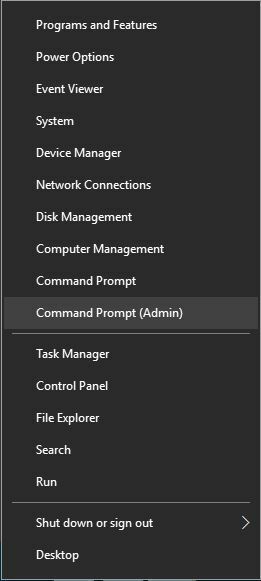
- Kad tiek atvērta komandu uzvedne, ierakstiet sfc / scannow un nospiediet Enter.

- Pagaidiet, līdz skenēšana ir pabeigta.
5. risinājums - atspējojiet drošu sāknēšanu no BIOS
Viens no potenciālajiem risinājumiem ir atspējot Droša sāknēšana. Lai to izdarītu, jums jāievada BIOS, atrodiet funkciju Droša sāknēšana un iestatiet to uz Atspējots. Lai iegūtu detalizētus norādījumus par to, kā ievadīt BIOS un kā atspējot drošu sāknēšanu, noteikti pārbaudiet mātesplatē rokasgrāmata.
6. risinājums - iestatiet noklusējuma saglabāšanas vietu C nodalījumam
Lietotāji paziņo, ka gadadienas atjauninājumā varat novērst avārijas problēmas, noklusējuma saglabāšanas vietu iestatot uz C nodalījums. Šī ir vienkārša procedūra, un to varat izdarīt, veicot šādas darbības:
- Nospiediet Windows atslēga + S un ievadiet noklusējuma saglabāšana. Atlasiet Noklusējuma saglabāšanas vietas no izvēlnes.
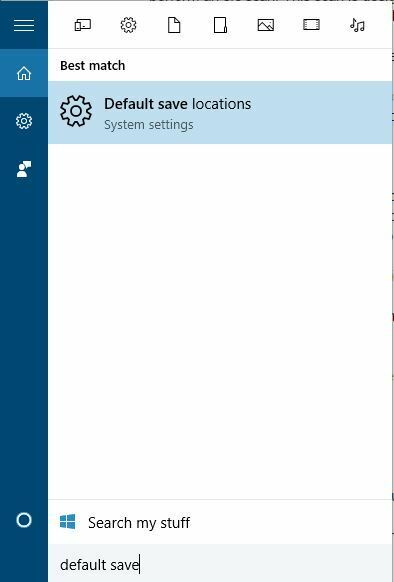
- Iet uz Saglabājiet atrašanās vietas sadaļā un iestatiet visas opcijas uz Šis dators (C :).
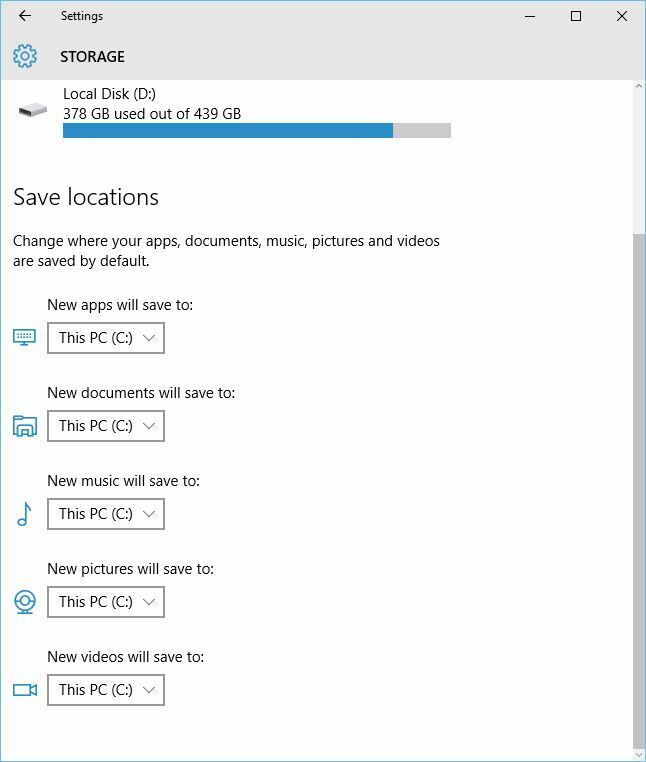
- LASI ARĪ: Windows 10 gadadienas atjaunināšana nespēj ātrāk pārslēgt uzņēmumu
7. risinājums - atspējojiet AppXsvc, izmantojot reģistra redaktoru
Pēc dažu lietotāju domām, atspējot AppXsvc Reģistra redaktors novērš gan iesaldēšanas, gan avārijas problēmas. Lai atspējotu AppXsvc, ievadiet drošo režīmu un rīkojieties šādi:
- Nospiediet Windows atslēga + R, ievadiet regedit un noklikšķiniet labi vai nospiediet Enter.

- Kad Reģistra redaktors sākas, pārejiet uz HKEY_LOCAL_MACHINE \ SYSTEM \ ControlSet001 \ Services \ AppXSvc kreisajā rūtī. Atrodiet Sākt DWORD labajā rūtī un veiciet dubultklikšķi uz tā.
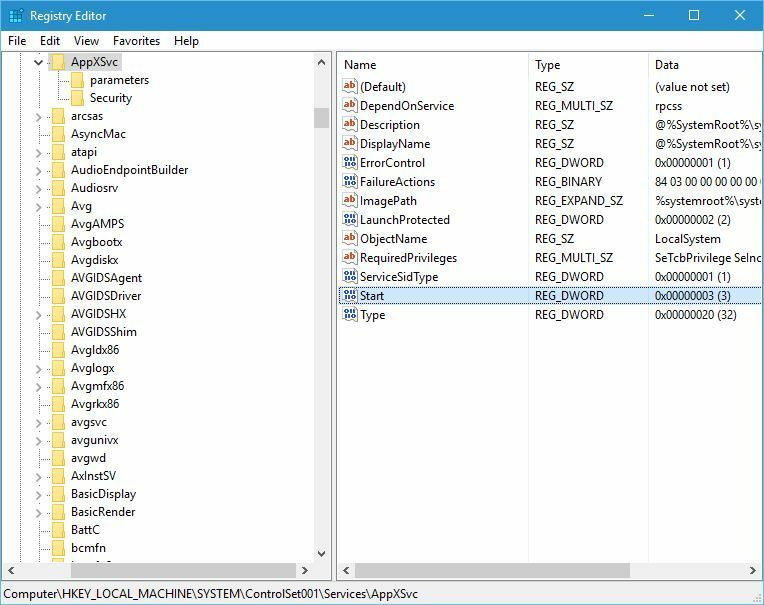
- Iestatiet vērtības datus uz 4 un noklikšķiniet labi.
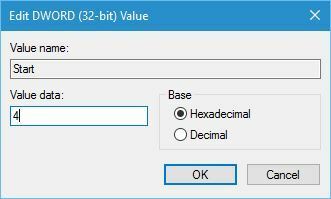
- Aizveriet reģistra redaktoru un restartēt datorā.
Lai gan daži lietotāji ziņoja, ka šis risinājums viņiem novērsa avārijas problēmas, citi ziņoja BSOD kļūdas pēc tā piemērošanas.
8. risinājums - atgriezties pie iepriekšējās būvēšanas
Ja sistēmas avārijas joprojām pastāv, ieteicams apsvērt iespēju atgriezties pie iepriekšējās Windows 10 versijas. Šī ir vienkārša procedūra, kurai nav nepieciešami trešo pušu rīki, un jūs varat viegli atgriezties pie iepriekšējā būvējuma tieši no Iestatījumu lietotne vai izmantojot uzlaboto startēšanu. Ja nezināt, kā atgriezties iepriekšējā būvējumā, iesakām izlasīt mūsu Kā atinstalēt Windows 10 gadadienas atjauninājumu raksts, kurā sīki izskaidrots, kā atgriezties iepriekšējā būvējumā.
Jubilejas atjauninājums bija viens no gaidītākajiem Windows 10 atjauninājumiem, taču diemžēl šis atjauninājums lietotājiem radīja daudzas stabilitātes problēmas. Ja jums ir avārijas vai iesaldēšanas problēmas, iesakām izmēģināt visus šī raksta risinājumus. Ja atrodat citu risinājumu, kas jums der, pārliecinieties, ka komentāru sadaļā kopīgojiet to ar citiem.
LASI ARĪ:
- Windows 10 gadadienas atjauninājums maina fontu lielumu izvēlnēs un lietotnēs
- Labojums: Windows 10 gadadienas atjauninājums man netiks rādīts
- Sadaļa pazūd Windows 10 gadadienas atjauninājumā
- Kā novērst Windows 10 gadadienas atjaunināšanas neizdevušās instalēšanas
- Labojums: Windows 10 gadadienas atjauninājumā nevar instalēt Edge paplašinājumus


